不良セクタ/ブロックを定義することから始めましょう。これは、ディスク表面の固定された物理的損傷またはフラッシュメモリトランジスタの障害の結果として、読み取りまたは書き込みができなくなるディスクドライブまたはフラッシュメモリ上のセクションです。
不良セクタが蓄積し続けると、ディスクドライブやフラッシュメモリの容量に望ましくないか破壊的な影響を与えたり、ハードウェア障害を引き起こす可能性があります。
また、不良ブロックが存在すると、新しいディスクドライブを入手することを考え始めるか、不良ブロックを使用不可としてマークするように警告する必要があることに注意することも重要です。
したがって、この記事では、特定のディスクスキャンユーティリティを使用して、Linuxディスクドライブまたはフラッシュメモリの不良セクタの有無を判断できるようにするために必要な手順を説明します。
とはいえ、以下の方法があります:
badblocksツールを使用してLinuxディスクの不良セクタを確認する
悪いブロック プログラムを使用すると、ユーザーはデバイスをスキャンして不良セクタまたはブロックを探すことができます。デバイスは、 / dev / sdcなどのファイルで表されるハードディスクまたは外付けディスクドライブにすることができます。 。
まず、スーパーユーザー権限でfdiskコマンドを使用して、すべてのディスクドライブまたはフラッシュメモリとそれらのパーティションに関する情報を表示します。
$ sudo fdisk -l </ pre>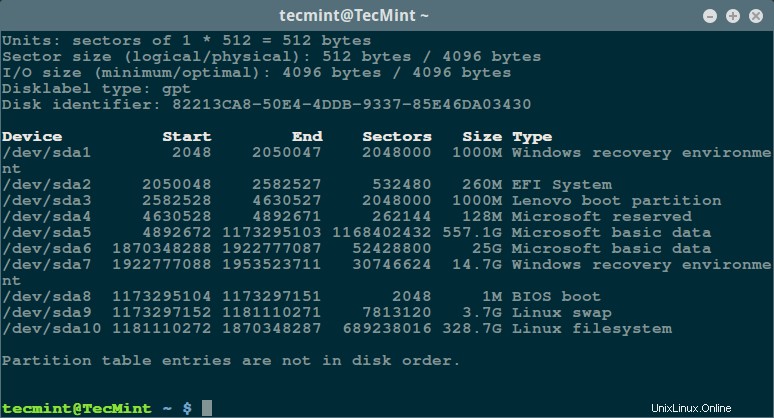
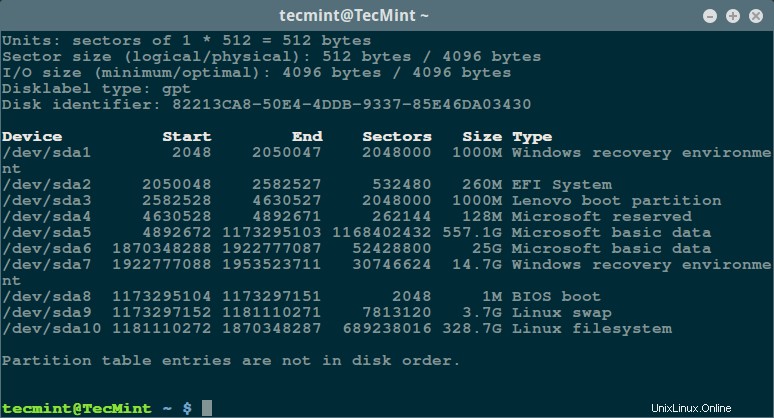
次に、Linuxディスクドライブをスキャンして、次のように入力して不良セクタ/ブロックを確認します。
$ sudo badblocks -v / dev / sda10> badsectors.txt
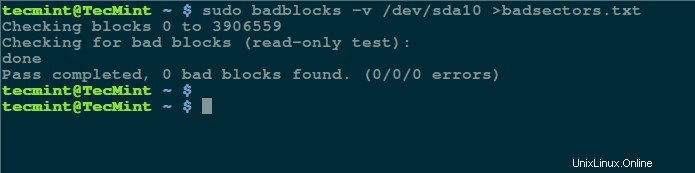
上記のコマンドで、 badblocks デバイスをスキャンしています/dev / sda10 (実際のデバイスを指定することを忘れないでください)
-v操作の詳細を表示できるようにします。さらに、操作の結果はファイル badsectors.txtに保存されます。 出力リダイレクトによる。ディスクドライブに不良セクタが見つかった場合は、ディスクをアンマウントし、次のように報告されたセクタに書き込まないようにオペレーティングシステムに指示します。
e2fsckを採用する必要があります (ext2 / ext3 / ext4ファイルシステムの場合)または fsck badsectors.txtを使用したコマンド 以下のコマンドのようにファイルとデバイスファイル。
-l </ code> オプションは、ファイル名( badsectors.txt )で指定されたファイルにリストされているブロック番号を追加するようにコマンドに指示します。 )不良ブロックのリストに。------------特にext2/ext3/ext4ファイルシステム用 ------------ $ sudo e2fsck -l badsectors.txt / dev / sda10OR------------他のファイルシステムの場合 ------------ $ sudo fsck -l badsectors.txt / dev / sda10Smartmontoolsを使用してLinuxディスク上の不良セクタをスキャンする
この方法は、 S.M.A.R.T に同梱されている最新のディスク(ATA/SATAおよびSCSI/SASハードドライブとソリッドステートドライブ)の場合、より信頼性が高く効率的です。 (Self-Monitoring、Analysis and Reporting Technology)システムは、ヘルスステータスを検出、レポート、場合によってはログに記録するのに役立ち、差し迫ったハードウェア障害を把握できます。
smartmontoolsをインストールできます 以下のコマンドを実行します:
------------ Debian/Ubuntuベースのシステムの場合 ------------ $ sudo apt-get install smartmontools ------------ RHEL/CentOSベースのシステムの場合 ------------ $ sudo yum install smartmontoolsインストールが完了したら、 smartctlを使用します S.M.A.R.Tを制御します ディスクに統合されたシステム。次のように、マニュアルページまたはヘルプページを確認できます。
$ man smartctl $ smartctl -h次に、 smartctrlを実行します 次のコマンドのように、コマンドを実行し、特定のデバイスに引数として名前を付けます。フラグ
-Hまたは--healthSMARTを表示するために含まれています 全体的な健康自己評価テストの結果。$ sudo smartctl -H / dev / sda10

上記の結果は、ハードディスクが正常であり、ハードウェア障害がすぐに発生しない可能性があることを示しています。
ディスク情報の概要については、
-aを使用してください または--allすべてのSMARTを印刷するオプション ディスクと-xに関する情報 または--xallすべてのSMARTが表示されます および非SMART ディスクに関する情報。このチュートリアルでは、ディスクドライブのヘルス診断に関する非常に重要なトピックについて説明しました。以下のフィードバックセクションから私たちに連絡して、考えを共有したり、質問をしたり、常にTecmintに接続し続けることを忘れないでください。
Linux